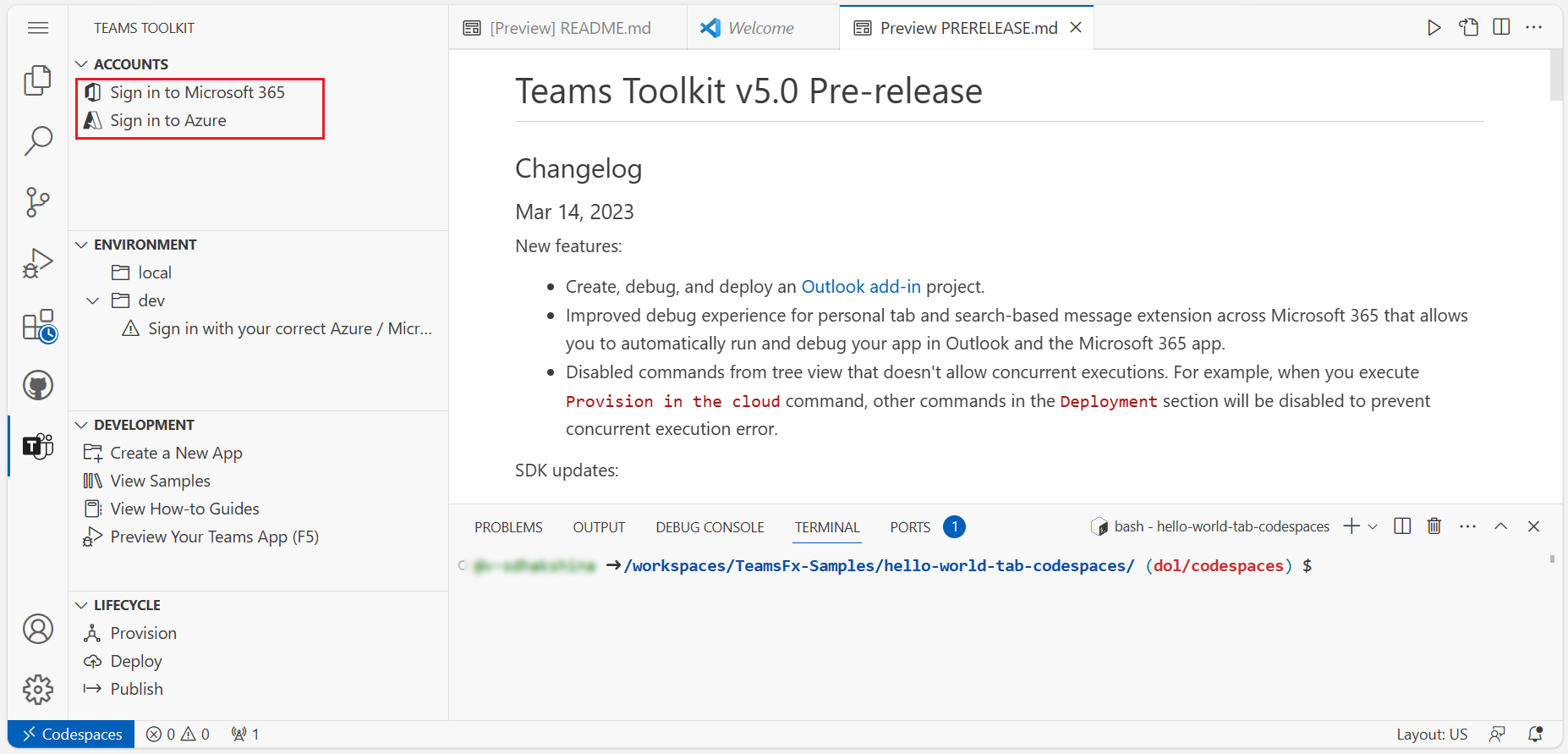Criar seu aplicativo de guia básico
As guias são páginas da Web com reconhecimento do Teams inseridas no Microsoft Teams e uma boa maneira de começar a desenvolver para o Teams. Você pode adicioná-las como parte de um canal dentro de uma equipe, chat em grupo ou aplicativo pessoal para um usuário individual.
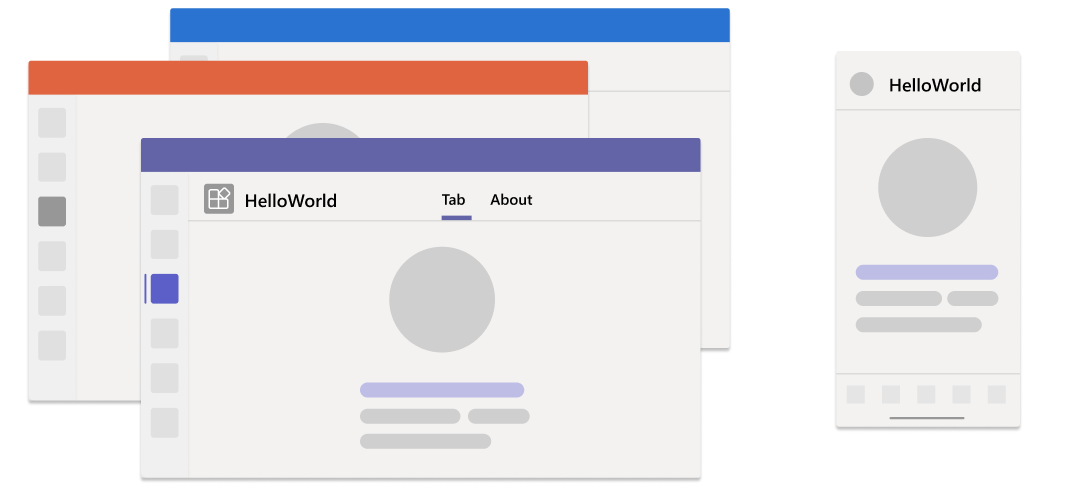
Neste tutorial, você aprenderá sobre um aplicativo de guia básico do Teams de uma das seguintes maneiras:
- Codespaces do GitHub: a instância do codespace permite que você experimente um aplicativo do Teams instantaneamente. Ele abre Visual Studio Code (VS Code), em que a extensão do Teams Toolkit, o código-fonte do aplicativo e todas as dependências são pré-empacotadas para você.
- Guia passo a passo: permite configurar seu ambiente de desenvolvimento e criar um aplicativo do Teams desde o início.
Antes de criar seu codespace, verifique se você tem os seguintes pré-requisitos:
- Uma conta do GitHub para criar sua instância de codespace
- Uma conta do Microsoft 365 com permissão de carregamento de aplicativo personalizado
- Um locatário do Microsoft 365
Dica
O GitHub Codespaces oferece um plano gratuito com uma quantidade fixa de uso por mês. Se você precisar liberar mais espaço, vá para github.com/codespaces e exclua o codespace que você não precisa mais.
Para criar um aplicativo de guia do Teams com o GitHub Codespaces, siga estas etapas:
Selecione o botão a seguir para abrir os Codespaces do GitHub.
Você pode ser solicitado a entrar na conta do GitHub se ainda não tiver entrado.
Selecione Criar novo codespace.
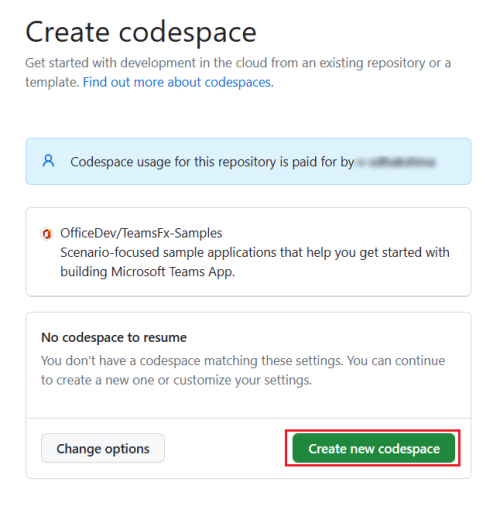
A página Configuração do codespace é exibida.
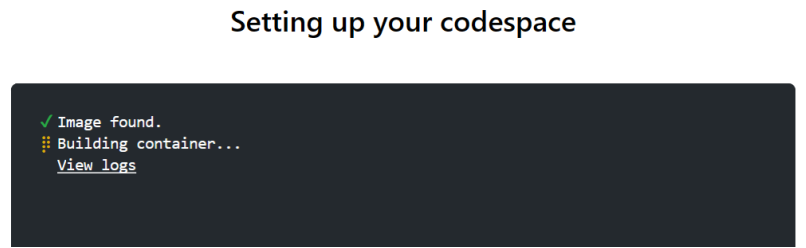
O Teams Toolkit prepara o projeto de aplicativo de guia para você e o abre no VS Code no navegador. O ícone kit de ferramentas do Teams é exibido na barra de atividades do VS Code.
Selecione Entrar no Microsoft 365 e entrar no Azure para entrar com sua conta do Microsoft 365.
Observação
Quando você cria seu aplicativo, o GitHub Codespaces o carrega para o cliente do Teams em uma nova guia. Se o navegador bloquear guias pop-up ou janelas, você precisará permitir que pop-ups para seu aplicativo seja aberto.
Selecione Visualizar seu Aplicativo do Teams (F5) para criar seu aplicativo de guias.
O GitHub Codespaces cria seu aplicativo de guias, o carrega no cliente do Teams e o abre em uma guia de navegador separada.
Quando a caixa de diálogo do aplicativo for exibida, selecione Adicionar para instalar seu aplicativo de guias no Teams.
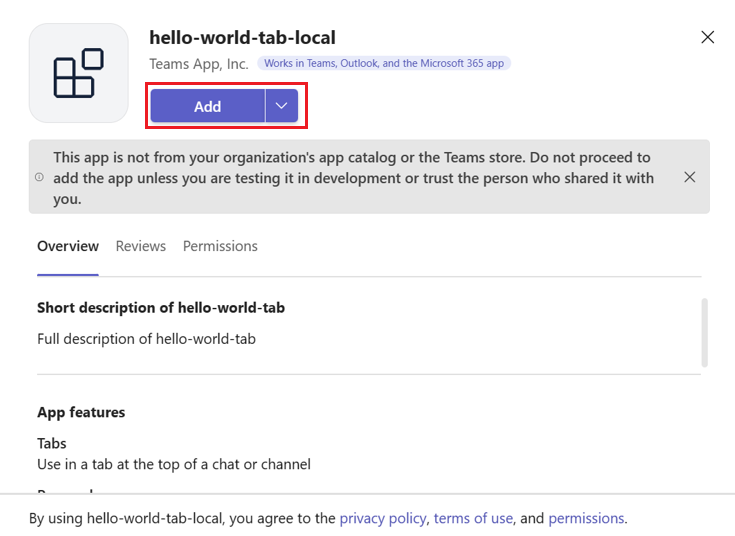
O aplicativo de guias é instalado no cliente do Teams e é aberto.
Você criou com êxito o aplicativo de guias e carregou no cliente do Teams.
Se um bot for o que você está interessado, selecione o seguinte:
Se você quiser criar um aplicativo de extensão de mensagem, selecione o seguinte:
Comentários
Em breve: Ao longo de 2024, eliminaremos os problemas do GitHub como o mecanismo de comentários para conteúdo e o substituiremos por um novo sistema de comentários. Para obter mais informações, consulte https://aka.ms/ContentUserFeedback.
Enviar e exibir comentários de